Jika Anda telah melakukan instalasi sistem operasi lain, menggunakan Sun VM Virtualbox dan Anda ingin menangkap layar perangkat Anda sistem operasi tamu dan menggunakan "PrintScreen" atau "Alt + PrintScreen" tidak menghasilkan apa-apa, gunakan solusi di bawah ini untuk menyelesaikan masalah ini.
Untuk artikel ini saya telah menyiapkan Lingkungan Vbox (Versi 4.1.20) di operasi host Windows 7 saya sistem untuk menginstal Windows XP sebagai sistem operasi tamu dan saya juga telah menginstal "Tamu Tambahan".
Kemudian saya perhatikan bahwa ketika saya mencoba untuk memilih OS tamu, keyboard dan mouse saya secara otomatis ditangkap oleh OS tamu.
Ketika ini terjadi, Anda dapat melihat "panah bawah hijau" di kanan bawah jendela OS tamu Anda, yang menunjukkan bahwa keyboard dan mouse Anda telah ditangkap oleh OS tamu.
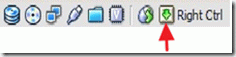
1. Jadi kita perlu un-capture keyboard dan mouse dengan menekan tombol Ctrl Kanan sekali, dan tombol "panah bawah hijau" menjadi seperti "panah bawah hitam".
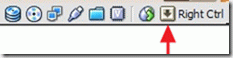
2. Setelah ini selesai, Anda dapat menggunakan tombol pintas Anda " Layar Cetak" untuk menangkap seluruh layar atau tekan "Alt + PrintScreen" secara bersamaan untuk menangkap jendela OS tamu VirtualBox* yang aktif.
Melihat*: Pertama, Anda harus memilih jendela OS tamu VirtualBox, lalu batalkan pengambilan keyboard dan mouse dengan menekan tombol "Ctrl Kanan" satu kali dan gunakan tombol pintasan untuk merekam.